Reklame
Windows har nogle gode funktioner, men som ethvert operativsystem bringer det sin andel af problemer med hver nye version.
Windows-opgraderinger er vanskelige forretninger. Det er svært at forudsige, hvordan din pc vil opføre sig, efter at den har gennemgået en. Vi kan ikke garantere, at disse opgraderinger ændrer din Windows-oplevelse til det bedre, men vi kan hjælpe dig med at få det bedste ud af dem.
Det Windows 10. november-opdatering Sådan opgraderes til Windows 10 version 1511 nuSer det ikke ud til at installere Windows 10 Fall Update? Det ville ikke være den Microsoft, vi kender og elsker, hvis der ikke var en slags opskæring langs linjen. Lad os hjælpe! Læs mere - alias Tærskel 2 (TH2) eller version 1115 - kom hit i begyndelsen af november 2015. I modsætning til hvad der er almindelig tro, har Microsoft ikke trukket det, men var nødt til at ordne ændringer i indstillingerne og har i mellemtiden rullet det langsomt ud.
Lad os tage version 1155 som baggrund et kig på nogle almindelige problemer, der overflader for mange brugere med hver Windows-opgradering
. Vi vil også diskutere et par rettelser, der er tilgængelige for dem.Opgradering af Windows 10 th2 1511.10582 inkluderer slettede apps, systemhænger, en katastrofe. @Microsofthttps://t.co/g1bSe7E4I6 via @infoworld
- Nabil H (@inabster) 15. november 2015
Bemærk: En opgradering adskiller sig fra en opdatering. En opdatering ændrer eksisterende funktioner og filer i et program. En opgradering tilføjer nye funktioner og erstatter eksisterende systemfiler med nye. Det foretager normalt væsentlige ændringer til din pc.
Microsoft refererer til november-udgivelsen som en opdatering. Men det er faktisk en opgradering der erstatter specifikt din Windows 10-installation med en nyere version Version 1511, eller Byg 10586.
Installatøren hænger
Windows-installationsprogrammet kan se ud til at sidde fast på forskellige punkter. Normalt tager det bare tid at kopiere filer eller downloade dem over et langsomt netværk. Hvis du lader det være i fred og tjekke senere, ville installationsprogrammet være gået videre til næste trin.
Selv hvis installationsprogrammet sidder fast i timevis, lønner det sig at være tålmodig og lade opgraderingen fortsætte natten over. Ellers bliver du nødt til at starte forfra, og det betyder bare mere ventetid.
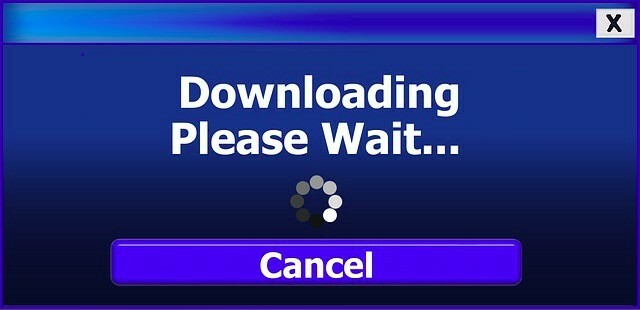
Hvis installationsprogrammet ikke har svaret, selv efter at lade opgraderingen fortsætte natten over, skal det er sidder fast, og du er nødt til at gribe ind for at skubbe den sammen.
For eksempel i tilfælde af november-opdateringen har flere brugere rapporteret et par fælles punkter, hvor installationsprogrammet holder op med at svare:
25% - Løsningen er at frakoble ethvert DVD- eller Blu-ray-drev, der er tilsluttet systemet og genstarte opgraderingen.
44% - Fjernelse af SD-kort før installation løser dette problem. Du kan indsætte den igen, når du er færdig med opgraderingen. Hvis du bruger SD-kortet til opgraderingen, skal du skifte til en startbar USB oprettet ved hjælp af Windows Media Creation Tool.
Windows 10 Tærskel 2-opdatering bliver installeret på min overflade, alt 4 GB. Lad os håbe, at det kommer forbi den "kendte 44% -fejl". 37% og tæller ...
- Martin Mitchell (@martinmitch) 19. november 2015
Som en generel regel det er bedst at holde alle perifere enheder frakoblet under opgraderingen. Når opgraderingen er afsluttet, kan du igen tilslutte dem og finde passende drivere til dem. Du kan også bruge Windows Update til at finde de nyeste enhedsdrivere Før du opgraderer.
Nogle funktioner / tilpasninger er forsvundet
Windows 10-brugere, der gik videre med november-opdateringen, har rapporteret det Microsoft har formået at snige sig endnu en grim overraskelse. Under opgraderingen afinstallerer det forskellige programmer uden så meget som en advarsel. Hvad mere er, det erstatter endda dine yndlingsprogrammer med Microsoft-værktøjer, da systemet som standard er standard.
Sikker på, du kan løse disse to problemer, men du skulle ikke være nødt til det, og Microsoft er for sent enig i:
For nylig lærte vi om et problem, der kunne have påvirket et ekstremt lille antal mennesker, der allerede havde installeret Windows 10 og anvendt november-opdateringen (version 1511). Da November-opdateringen blev installeret, er der muligvis et par indstillinger, der uforvarende ikke blev bevaret for annonce-id, Baggrundsapps, SmartScreen Filtrer og Synkroniser med enheder. Dette problem er rettet i den opdatering, der følger med KB3120677.
~ via Microsoft Support
Dette er ikke første gang Microsoft lader brugere ned eller forkælet med en fremragende funktion 7 Windows 8 Niggles løstWindows 8 har en række funktioner, der kan være irriterende for erfarne brugere af det traditionelle Windows-skrivebord. Fra tilføjelse af en Start-menu til deaktivering af det voluminøse bånd, støjende levende fliser og unødvendig lås ... Læs mere . Alt, hvad vi kan sige her, er, at du har med Microsoft at gøre. Handle i overensstemmelse hermed. Forvent dem at bruge underhanded taktik og / eller lade mindst et par ting rodet sammen. Vær sikker på Kontroller dine personlige indstillinger igen, når du har opgraderet 5 indstillinger, du skal kontrollere efter Windows 10 Fall-opdateringMed hver opgradering introducerer Windows 10 nye indstillinger, ændrer brugerindstillinger og skubber sine standardapps. Vi viser dig, hvordan du ændrer ændringerne fra November-opgraderingen tilbage til dine egne præferencer. Læs mere .

Systemet er ustabilt
Oplever du fejl efter opgradering som Wi-Fi-fiasko, system nedbrud 7 advarselsskilte, din computer går i gang (og hvad skal man gøre)Computeruheld kan opstå uden advarsel. Se efter disse advarselsskilte, og følg disse tip til, hvad du skal gøre. Læs mere , eller en printer, der ikke fungerer korrekt? I sådanne tilfælde, synderen er næsten altid en uforenelig driver.
Sørg for, at den hardware, der ikke fungerer, har ajourførte drivere Sådan finder du og udskifter forældede Windows-drivereDine drivere er muligvis forældede og har brug for opdatering, men hvordan ved du det? Her er hvad du har brug for at vide, og hvordan du går ud på det. Læs mere . Du kan downloade de nyeste fra leverandørens websted. Hvis driverne allerede er opdaterede, kan du prøve at afinstallere og geninstallere dem.
Hvis fejlen på enheden fortsætter, er det her, du kan gøre. Kør en Belarc Advisor-test Fik du den pc, du bestilte? Find ud af med disse systeminformationsværktøjer [Windows]Har du for nylig købt en pc? Hvis ja, blev det tilpasset? Med tilpasset menes jeg samlet i en lokal computerforretning eller endda bare af en, du kender, der bygger og sælger computere. Hvis du... Læs mere at få mærket og modelnummeret på det stykke hardware. Brug disse oplysninger til at søge efter løsninger på nettet og til konsulter eksperterne på MakeUseOf.
Vil du gøre processen med at opdatere drivere stressfri? Installer en alt-i-en driveropdaterer som IOBit Driver Booster.

Systemydelse er patetisk
Hvis du har problemer med dårlig pc-ydeevne allerede før opgraderingen, vil efteropgraderingsscenariet ikke være mere lovende. Derfor skal du fokusere på giver Windows et ydeevne boost 100% diskbrug i Windows 10 rettet med 14 tricksHar du 100% diskbrug i Windows 10? Vi har 14 forskellige rettelser. Man hjælper dig. Læs mere Før opgradering. Til at begynde med, gendanne diskplads Brug for en diskoprydning? Visualiser, hvad der optager plads på din Windows-pcÅh, trykket, når du er tom for diskplads. Hvad skal jeg slette? Den hurtigste måde at finde uønskede filer på er at bruge et værktøj, der hjælper dig med at visualisere dit systems filstruktur. Læs mere og defragmenter din harddisk.
Mens du er ved det, kig efter og fjern malware 10 trin, der skal tages, når du opdager malware på din computerVi vil gerne tro, at Internettet er et sikkert sted at tilbringe vores tid (hoste), men vi ved alle, at der er risici rundt om hvert hjørne. E-mail, sociale medier, ondsindede websteder, der har fungeret ... Læs mere fra din computer. Dette forbedrer ikke nødvendigvis dit systems ydeevne, fordi malware, der bremser din computer, er en fælles myte 10 almindelige computermyter, du skal stoppe med at troI dag skal vi sætte rekorden direkte på 10 af de mest udbredte computermyter, der stadig findes. Læs mere . Men du skal stadig sigte mod en ren, sikker pc for at beskytte dine data.
Bemærk: Spring over defragmenteringsbiten, hvis din pc har en SSD.

Når din computer er i bedre form end før, kan du vælge en opgradering efter naturligvis sikkerhedskopiering af dine data. Gå til en ren installation, hvis du har mistanke om fortsat malware-infektioner.
Ydelsesproblemer kan dukke op efter opgraderingen uanset hvilke forholdsregler der er tale om. For eksempel har brugere rapporteret om problemer som 100% CPU-brug, langsomme opstartsprocesser og hakke videoer efter opdateringen i november. I sådanne tilfælde skal du muligvis bruge en prøve-og-fejl-metode for at løse problemet.
Begynd med dette klassiske tekniske stykke råd: genstart din computer Hvorfor løser genstart af din computer så mange problemer?"Har du prøvet at genstarte?" Det er teknisk rådgivning, der smides meget rundt, men der er en grund: det fungerer. Ikke kun til pc'er, men en bred vifte af enheder. Vi forklarer hvorfor. Læs mere . Antallet af problemer, som dette trin kan løse, vil overraske dig.
Hvis du ikke har opdateret lyd- og videodriverne, skal du gøre det nu. I mange tilfælde, denne enkle finjustering kan bringe et laggy system tilbage til det normale.
Åh, så det er derfor, videokvaliteten på min nye bærbare computer var så crappy - gammel videodriver. Installeret nyt. HEY, HD VIDEO! INGEN LAG!
- Mike Jenkinson (@MikeJenkinson) 3. april 2015
Kører du en speciel, lokationsspecifik udgave af Windows, f.eks. Windows N eller Windows KN? Hvis ja, kan en ødelagt Media Feature Pack forårsage forsinkelsen. Opdatering af pakken til den nyeste version - november 2015-versionen på tidspunktet for dette skrives - bør løse problemet.
Hvis din computers fans fungerer i fuld hastighed, også selvom når du ikke har nogen programmer, der kører, skal du læse vores guide til fastsættelse af høj CPU-brug Sådan rettes høj CPU-brug i WindowsLider din pc af høj CPU-brug op til 100%? Her er, hvordan du løser høj CPU-brug i Windows 10. Læs mere .
Klar til at give op og kontakte teknisk support? Hold din pc's serienummer praktisk Brug for din pc's serienummer? Her er en hurtig måde at finde det påHer er den hurtigste og nemmeste måde at finde din pc's serienummer på. Det slår gennemsøgning under dit bord og graver gennem hardware! Læs mere .
Du ved ikke, hvad der gik forkert, men "der skete noget"
Hvis du støder på fejlmeddelelsen "Der skete noget", vil du undre dig over, hvorfor Microsoft endda gider at lægge den der.
Windows 10:
"At få Windows klar"
…
"Der skete noget"
* PC-lukning *
…
* dødsløjfe *Hvad skete der derefter MICROSOFT, hvis du ikke synes
- Tyson Tan (??) (@TysonTanX) 6. november 2015
Med en vag meddelelse som denne, bliver du igen nødt til at falde tilbage på en prøve-og-fejl-tilgang for at komme til roden af problemet. Her er et par grunde til, at du muligvis ser denne tvetydige meddelelse under en opgradering:
1. Sprogindstillingerne og lokaliteten på din computer er forskellige fra dem i Windows Setup-filer.
Rette op: Gå til Kontrolpanel> Ur, sprog og region> Skift placering og skift til Administrativ fane. Klik derefter på Skift systemstatus ..., sæt Engelsk Forenede Stater) som det nuværende systemlandskab, og ramt Okay.
Klik derefter på Kopier indstillinger ... og markér afkrydsningsfelterne ved siden af på det næste skærmbillede Velkomstskærm og systemkonti og Nye brugerkonti. Hit Okay for at anvende ændringen og derefter afslutte Region-dialogen. Genstart nu systemet, og kør opgraderingsværktøjet igen.
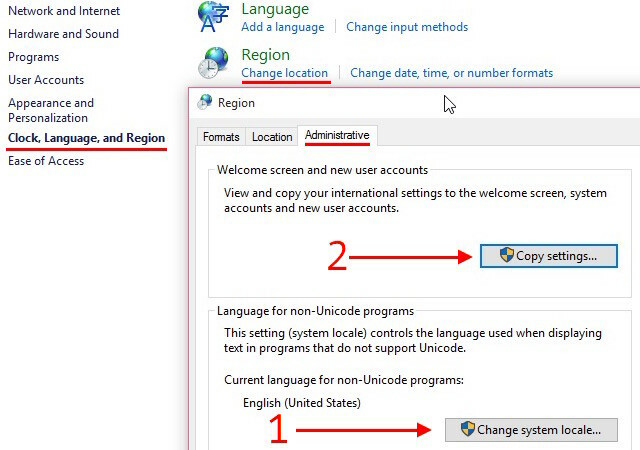
2. Du har ikke kørt medieoprettelsesværktøjet som administrator.
Rette op: Kør medieoprettelsesværktøjet kørbart ved at vælge Kør som administrator fra højreklik-menuen.
3. Dit antivirusprogram blokerer muligvis for download af de filer, der kræves til opgraderingen.
Rette op: Deaktiver dit antivirusprogram, indtil du er færdig med opgraderingen.
Du får ubeskrivelige fejlkoder
Ved nogen, bortset fra Microsoft, noget om fejlkode 80200053, der forhindrer opgradering og installation af Windows 10 fra Windows 7?
- Akintokunbo Adejumo (@Babatoks) 24. november 2015
Flere fejl, som du muligvis støder på, mens du opgraderer, kommer med fejlkoder og beskrivelser, der ikke betyder noget for dig. Fortvivl dog ikke. Du kan søge efter fejlkoder på nettet for at finde ud af, hvad de betyder, hvad der forårsager dem, og hvordan du løser dem. Her er Microsofts egne liste over fejlmeddelelser og rettelser til opgradering af Windows 10.

Bemærk disse to almindelige fejl, som mange Windows-brugere har rapporteret om at have set:
- 0x80200056 - Opgraderingsprocessen blev afbrudt, sandsynligvis på grund af en tilfældig genstart. Kontroller, om dit pc-kabel er sikkert og ikke er i fare for at blive afbrudt, og start derefter forfra.
- 0x800F0922 - Din pc kan ikke oprette forbindelse til Windows Update-serverne. Dette kan skyldes en VPN-tjeneste, du bruger. Prøv at afbryde forbindelsen og derefter opgradere. Begrænset plads i system reserveret partition kan også få den samme fejl. Du kan løse det ved at udvide denne partition vha et tredjeparts diskpartitioneringsværktøj Administrer dine harddiskpartitioner som en professionel med EaseUS Partition Master [Windows]Når du spørger en teknisk skare om diskpartitionsledere, er mange mennesker enige om, at EaseUS Partition Master er de bedste værktøjer til jobbet. Hvorfor? Fordi det tilbyder mange fantastiske funktioner, er det alligevel let ... Læs mere .
Tag en dyb indånding og... Opgradering
Microsoft tvinger føring til Windows-opgraderinger før eller senere. Vi anbefaler, at de justeres korrekt. Vent indtil større fejl bliver løst Sådan opgraderes til Windows 10 nu & hvorfor du skal venteHar du ventet tålmodig siden 29. juli på din Windows 10-opgradering? Du skal sandsynligvis vente, indtil du modtager en officiel anmeldelse, men hvis du er bestemt, kan du tvinge Windows 10-opgraderingen. Læs mere hvis du kan, men ikke lade det for sent og risikerer at miste støtte Windows XP: Hvad sker der nu?Windows XP er muligvis død, men den er endnu ikke væk. Over 27% af computere, der er forbundet til Internettet, kører stadig Windows XP. Her er nøjagtigt, hvad "slutningen af support" betyder for Windows XP-systemer. Læs mere . Sørg for, at du har tid nok til at tage backup af dine data og forbered din pc til opgraderingen 6 obligatoriske trin for en sikker opgradering til Windows 10Windows 10-opgraderingen er den nemmeste og glateste opgraderingsoplevelse, du nogensinde har haft med en Windows-maskine. Forudsat at alt går godt. Vi viser dig, hvordan du spiller det sikkert og forbereder dig på det værste. Læs mere .
Kære Windows 8: antallet af gange, du chikanerer mig for at opgradere til Windows 10, gør, at jeg ikke ønsker at opgradere til Windows 10.
- Michael Aranda (@michaelaranda) 23. november 2015
Bemærk det Hvis du har opgraderet til Windows 10 i de sidste 31 dage, ser du slet ikke opgraderingsmuligheden. Du bliver nødt til at vente en måned længere for at få den automatiske opdatering, eller du kan foretage en manuel opgradering ved hjælp af Media Creation Tool.
Din opgraderingsoplevelse kan variere baseret på din pc's hardware og den Windows-version, du opgraderer til / fra.
De problemer, du oplever ved den nye installation, kan være forskellige fra dem, der er anført her. Den gode nyhed er, at når Windows er et populært operativsystem, vil du være i stand til at finde en rettelse (eller i det mindste en forklaring) på næsten ethvert problem, som du står overfor, efter en opgradering.
Hvordan gik din seneste Windows-opgradering? Er der problemer, som du stadig ikke har fundet en løsning på? Skriv dem for os i kommentarerne!
Billedkredit: skrue bilhjul af Dmitry Kalinovsky via Shutterstock, Computernøgle - Rens af jurgenfr via Shutterstock
Akshata uddannet i manuel test, animation og UX-design inden han fokuserede på teknologi og skrivning. Dette samlede to af hendes yndlingsaktiviteter - give mening af systemer og forenkle jargon. Hos MakeUseOf skriver Akshata om at få det bedste ud af dine Apple-enheder.